Dalam artikel sebelumnya, kami bercakap mengenai memaksa pemain media VLC untuk mengingat kedudukan fail video yang dimainkan terakhir dengan bantuan sambungan. Semasa menguji pelanjutan tersebut, saya mendapati bahawa memasang pelanjutan di VLC tidak semudah memasang pelanjutan di penyemak imbas web.
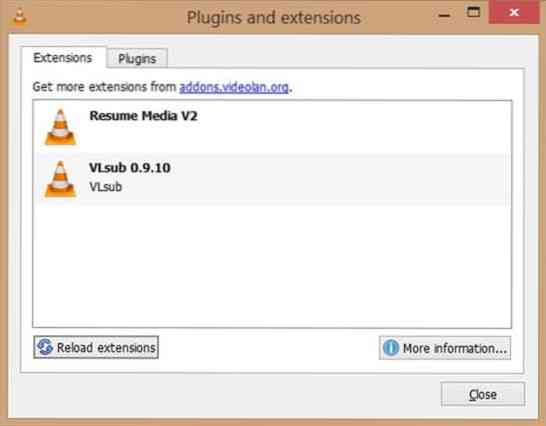
Di Firefox dan Chrome, mencari sambungan yang tersedia dan memasangnya cukup mudah. Walaupun kedua-dua VLC dan Firefox ada untuk tujuan yang berbeza, pemasangan sambungan dalam VLC seharusnya lebih baik memandangkan ia adalah perisian main balik yang paling banyak dimuat turun.
Sekiranya anda ingin meningkatkan fungsi VLC dengan memasang peluasan yang tersedia, berikut adalah cara mencari pelanjutan dan memasang yang sama di Windows.
Untuk memasang sambungan dalam VLC
Langkah 1: Lawati halaman ini untuk melihat semua sambungan yang tersedia untuk VLC dan cari yang anda cari.
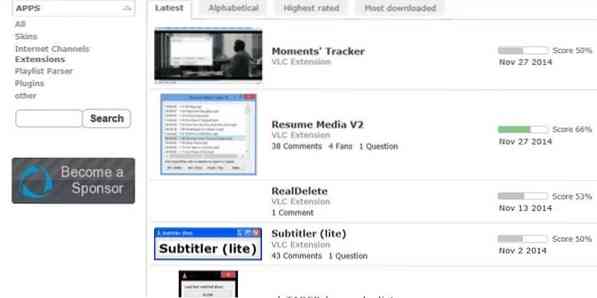
Langkah 2: Setelah anda menemui pelanjutan yang anda cari, cukup klik padanya untuk melihat lebih banyak perincian mengenai pelanjutan tersebut.
Langkah 3: Apabila anda mengklik butang muat turun pada halaman pelanjutan, pelanjutan mungkin mula dimuat turun sebagai fail ZIP. Tetapi tidak semua sambungan tersedia sebagai .LUA atau fail zip yang mengandungi .Fail LUA. Apabila anda mengklik butang muat turun pelanjutan, anda mungkin mendapat laman web dengan beberapa kod.
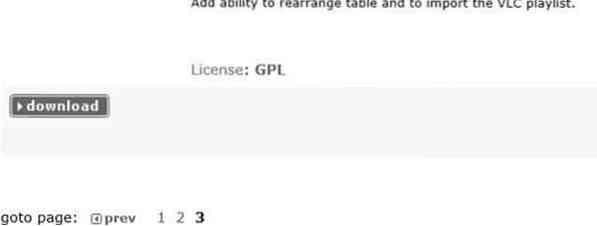
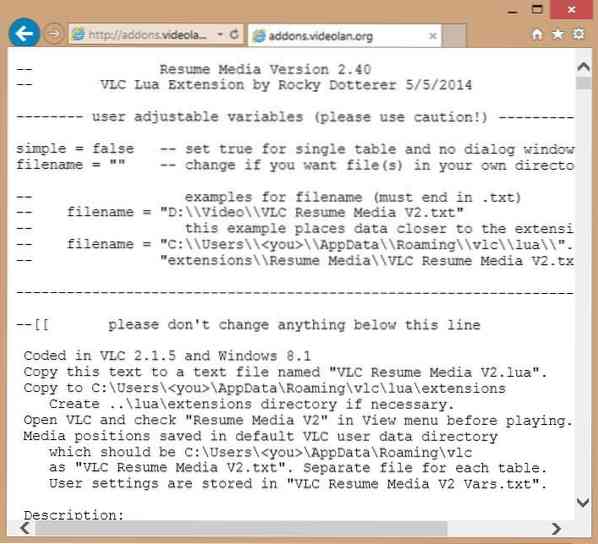
Langkah 4: Tolonglah lompat ke Langkah 7 jika anda berjaya memuat turun .fail lua atau zip lanjutan. Dan jika anda mendapat halaman web baru dengan kod (lihat gambar), anda perlu menyalin semua kandungan halaman, tampal kod tersebut ke Notepad dan simpan dengan .Sambungan LUA.
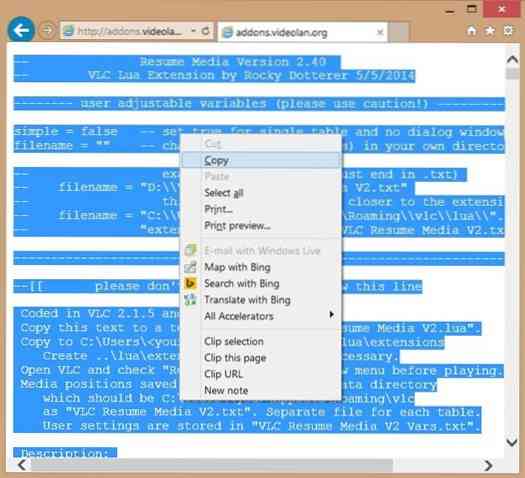
Untuk menyimpan kod di Notepad dengan. Sambungan LUA, klik menu Fail, dan kemudian klik Simpan untuk membuka dialog Simpan Sebagai tetapi jangan klik butang Simpan.
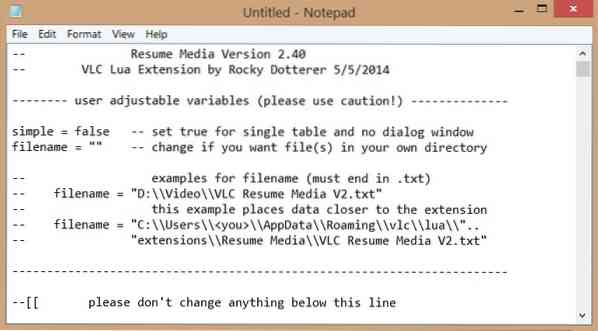
Langkah 5: Dalam dialog Simpan Sebagai, masukkan nama untuk peluasan (atau masukkan nama peluasan) tetapi pastikan anda menyebutnya .LUA di hujung nama. Seterusnya, pilih Semua fail dalam kotak Simpan sebagai jenis sebelum mengklik butang Simpan.
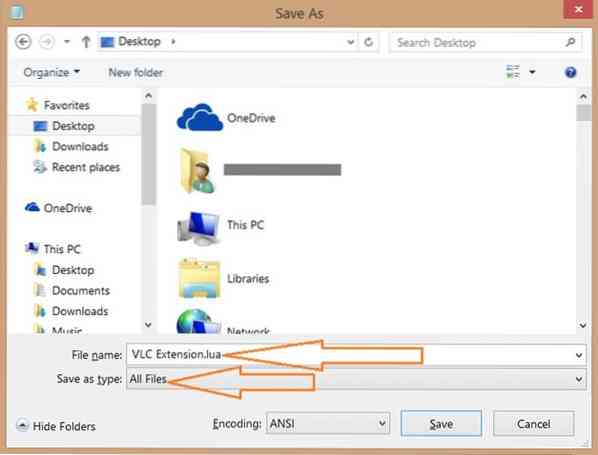
Langkah 6: Seterusnya, arahkan ke folder:
C: \ Users \ UserName \ AppData \ Roaming \ vlc \ Lua \ Extensions \
Di mana "C" adalah huruf pemacu pemacu tempat sistem operasi Windows dipasang dan Nama Pengguna adalah nama akaun pengguna anda.
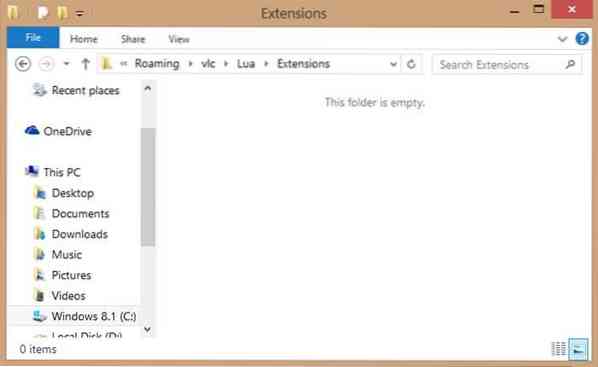
Perhatikan bahawa jika folder Lua tidak ada, anda perlu membuat folder Lua dan Extensions secara manual.
Langkah 7: Seterusnya, salin .Fail LUA dibuat pada Langkah 5 ke folder Extensions. Itu sahaja! Anda baru sahaja memasang pelanjutan.
Dan jika mempunyai fail zip yang mengandungi pelanjutan (.lua), sila ekstrak semua fail ke folder Sambungan ini. Perhatikan bahawa jika anda meletakkan folder yang mengandungi peluasan (.lua) dalam folder Lua \ Extensions, VLC mungkin tidak mengenalinya.
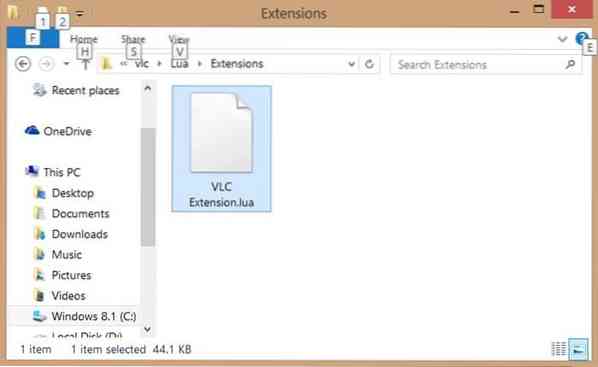
Langkah 8: Jalankan pemain VLC untuk melihat dan mengaktifkan pelanjutan yang dipasang.
Sekiranya pelanjutan tidak muncul, klik menu Alat, klik Pemalam dan peluasan untuk membukanya, dan kemudian klik Muat semula pelanjutan. Semoga berjaya!
 Phenquestions
Phenquestions


